ドメインの登録方法について
※「サイト登録」と「ドメイン登録」は別々に登録する必要があります。
「ドメイン画面」はドメインの更新漏れを防ぐ目的で利用します。
ドメインと更新日を登録しておくことで、アラート画面に表示され更新忘れを防げます。
各レジストラの管理画面からドメイン一覧を取得する方法
ドメイン情報の一覧表を取得する方法を各レジストラ会社毎にまとめていますので、下記を参考にして下さい。
【008】各レジストラからドメイン一覧の取得について
https://alumina-ai.jp/manuals/008.pdf
【新規作成画面から1つずつ登録する方法】
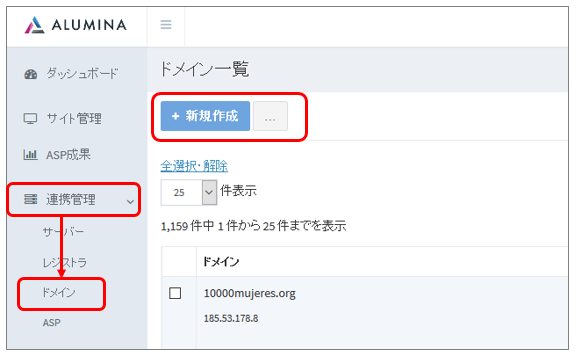
◯メリット
1コ1コ登録するため、後から修正する必要がない
◯デメリット
個別で登録するため時間がかかる
【こんな人におすすめ】
・ドメイン数が少ない人
・最初からしっかりドメイン管理を行いたい人
登録手順
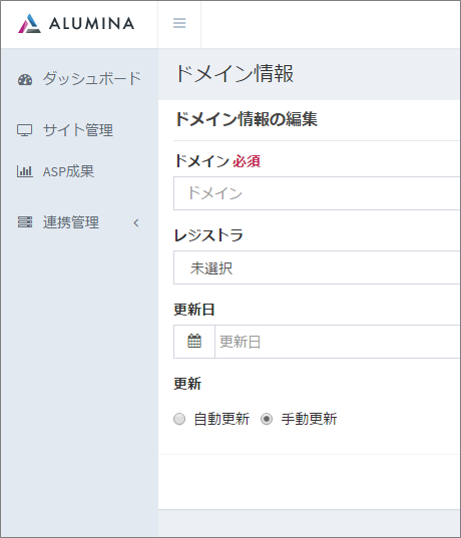
- ドメイン名を入力
- レジストラを選択 (先にレジストラを登録する必要があります)
- 更新日を入力
- 更新タイプを選択
- 上記を確認の上「保存」してください。
【CSVから一括で登録する方法】
◯メリット
全ての情報を1回のインポートで登録できる
◯デメリット
複数タグの入力方法など、初心者の方に難しい
【こんな人におすすめ】
・ドメイン数が多い人
・面倒くさいことが嫌いな人
登録手順
1.CSVに「ドメイン名」と「更新日」を入力します。
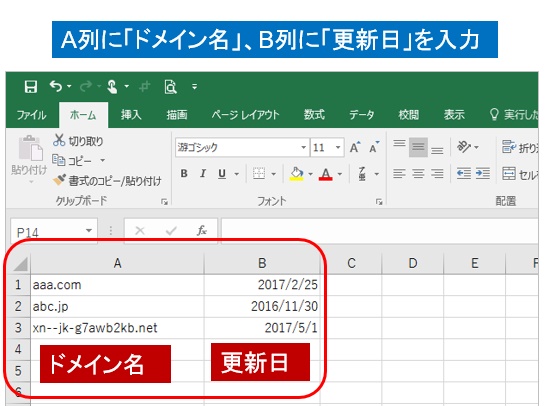
※その際に、セル内に半角スペースが入っていないか確認して下さい。半角スペースが入っていると登録できませんので注意しましょう。
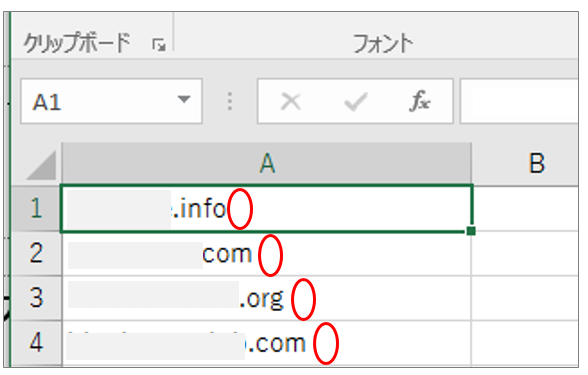
2.アルミナの画面で「CSVインポート」をクリックします。
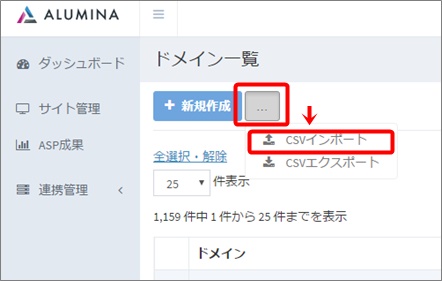
3.ファイルを選択し、「レジストラ名」と「ドメイン列」をプルダウンから選択して、「インポートする」をクリックします。
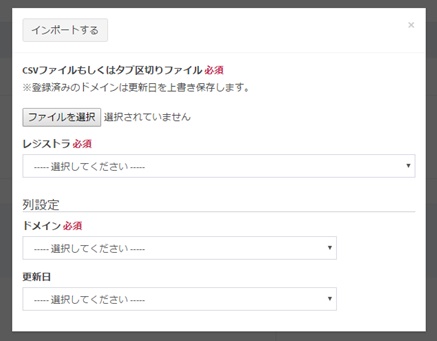
【インポートが成功したか調べる方法】
アルミナに登録後、インポートしたレジストラ名で絞り込み検索し、「登録件数」と「CSVの件数」を比べてみましょう。
ドメインの更新日時について
ドメイン一覧画面の更新日時は、WHOIS情報などが絡むため現在、自動で変更しておりません。
お手数ですが、ドメインを更新した時に、再度、レジストラ会社の管理画面よりCSVファイルをダウンロードしてアルミナに再インストールし、ドメイン情報を上書きして下さい。